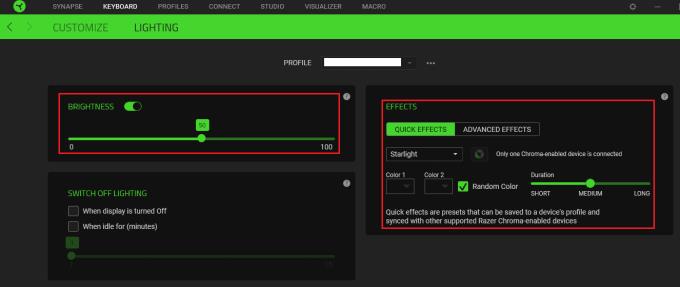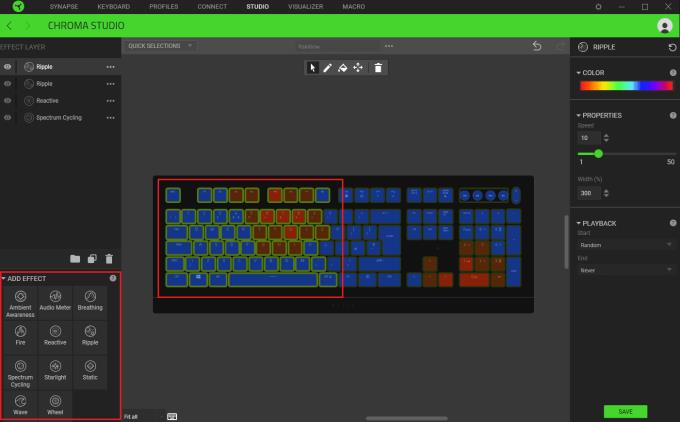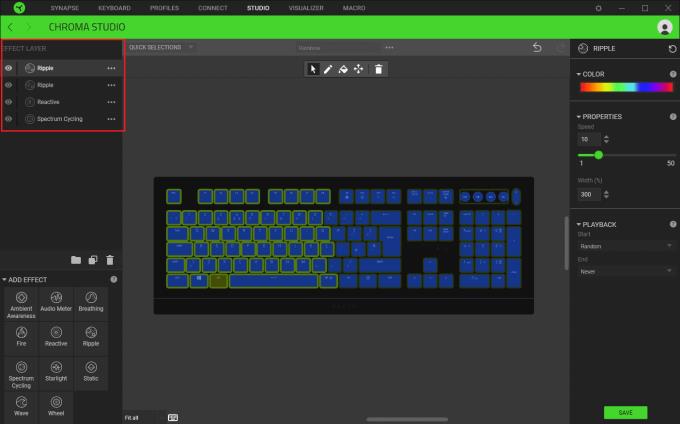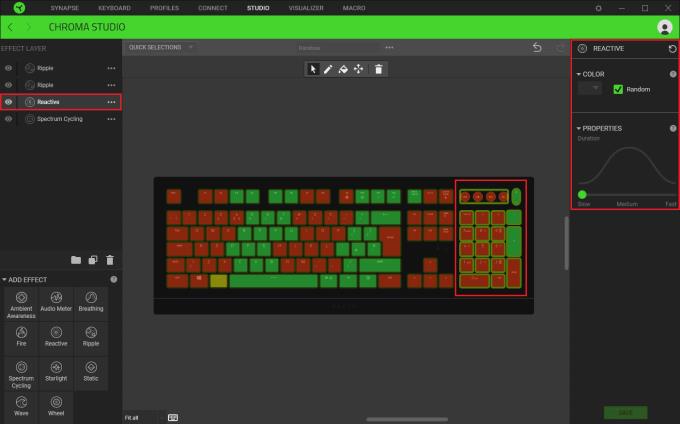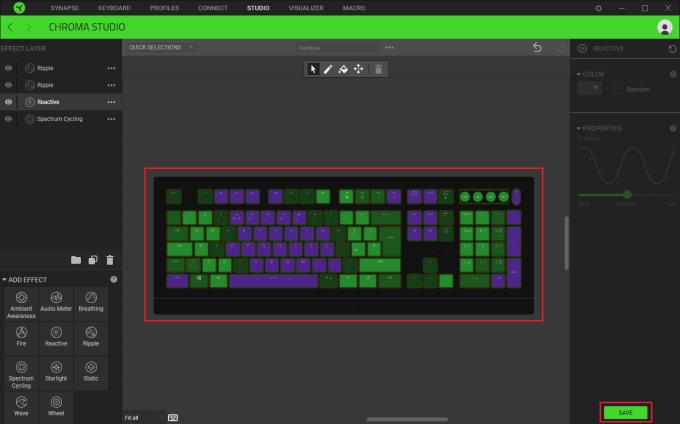Jedna od prodajnih točaka mnogih Razer perifernih uređaja je RGB osvjetljenje koje dolazi s njima. Na tipkovnicama Razer svaka tipka ima vlastito pozadinsko osvjetljenje koje se može konfigurirati tako da možete konfigurirati osvjetljenje tipkovnice tipku po tipku.
Funkcionalnošću osvjetljenja upravlja se putem softvera Razer Synapse 3.0 na jednom od dva mjesta.
Osnovne postavke osvjetljenja
Osnovne postavke osvjetljenja mogu se pronaći u podkartici "Osvjetljenje" kartice "Tipkovnica" i odnose se na cijelu tipkovnicu odjednom. Ovdje možete konfigurirati svjetlinu pozadinskog osvjetljenja tipkovnice u okviru "Svjetlina" i birati između bilo kojeg od "Brzih efekata" u okviru "Efekti".
"Brzi efekti" su niz unaprijed definiranih efekata pozadinskog osvjetljenja između kojih možete birati. Općenito, možete napraviti manje promjene u konfiguraciji, kao što su boje koje se koriste ili brzina prijelaza između boja. Ovi efekti su dizajnirani da se brzo i jednostavno primjenjuju.
Na primjer, u postavci "Spectrum Cycling" ne možete konfigurirati dodatne postavke. Međutim, u postavci "Starlight" možete konfigurirati boju svjetlucavih svjetala i koliko dugo traju prije nego što izblijede.
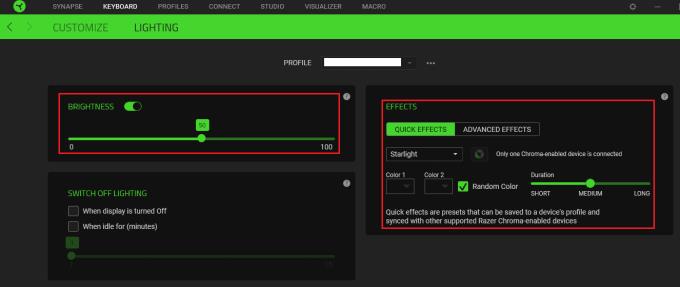
Na podkartici "Osvjetljenje" kartice "Tipkovnica" možete konfigurirati svjetlinu i osnovne postavke pozadinskog osvjetljenja.
Napredne postavke osvjetljenja
Možete konfigurirati naprednije postavke osvjetljenja ako omogućite "Napredni efekti" na podkartici "Osvjetljenje" kartice "Tipkovnica", a zatim se prebacite na karticu "Studio". Ovdje možete vidjeti prikaz tipkovnice, odabrati bilo koju kombinaciju tipki i bilo koju kombinaciju naprednih svjetlosnih efekata.
Da biste odabrali skup tipki na koje želite primijeniti efekt, kliknite i povucite okvir preko njih ili upotrijebite Ctrl + lijevi klik. Nakon što odaberete grupu tipki na koju želite utjecati, kliknite na efekt u donjem lijevom kutu, pod "Dodaj efekt".
Savjet: Odabrane tipke bit će istaknute zelenim obrisom.
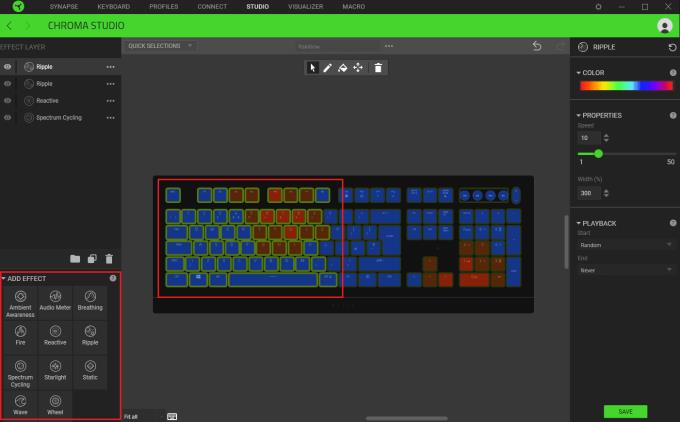
Odaberite skup tipki, a zatim kliknite efekt koji želite primijeniti.
Kada dodate efekt, on će se pojaviti u gornjem lijevom stupcu kao sloj. Možete slagati onoliko slojeva efekata koliko želite, iako će određene kombinacije u biti sakriti sve ispod sebe.
Na primjer, u ovoj postavci, cijela tipkovnica ima četiri primijenjena efekta: cjelokupni ciklus duginog spektra, nasumična reaktivna boja kada se pritisne tipka, zatim par efekata duginog mreškanja. Biciklistička duga postavlja pozadinu, a ostali efekti se postavljaju iznad određenih tipki na koje privremeno utječu, u biti su transparentni ostatak vremena. Da je učinak ciklusa spektra naveden na vrhu, ostali efekti ne bi bili vidljivi jer postavlja boju svim tipkama u svakom trenutku.
Možete odabrati da onemogućite sloj klikom na simbol oka s lijeve strane ili ih možete kliknuti i povući da biste promijenili redoslijed popisa. Ako želite promijeniti učinak sloja, možete odabrati drugi pomoću odgovarajuće ikone s trostrukom točkom. Sloj možete preimenovati ili izbrisati desnim klikom na njega.
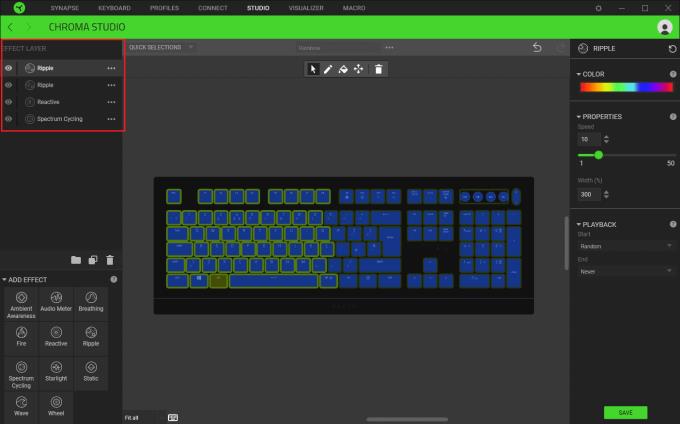
Konfigurirajte efekte koje želite dok ste svjesni kako slojevi međusobno djeluju.
Možete konfigurirati kako efekt u sloju izgleda pomoću stupca s desne strane. Točne postavke razlikuju se za svaki učinak, ali su koncepti općenito slični. Za postavku "Reaktivno" možete konfigurirati boju u koju se tipka mijenja kada se pritisne i koliko dugo ta boja traje prije nego se vrati u "prozirno" stanje.
Možete odabrati boju pomoću padajućeg okvira u odjeljku "Boja" ili označiti potvrdni okvir za slučajnu boju. Da biste konfigurirali trajanje efekta, povucite klizač "Trajanje" s lijeva na desno.
Promjene koje napravite u desnom stupcu primjenjuju se samo na trenutno odabrane tipke i sloj. To znači da možete konfigurirati jedan sloj koji se odnosi na svaku polovicu tipkovnice s različitom varijacijom efekta. Ovo može postati složeno za upravljanje ako samostalno konfigurirate mnogo različitih odjeljaka jer nema vizualne indikacije koje je područje koje.
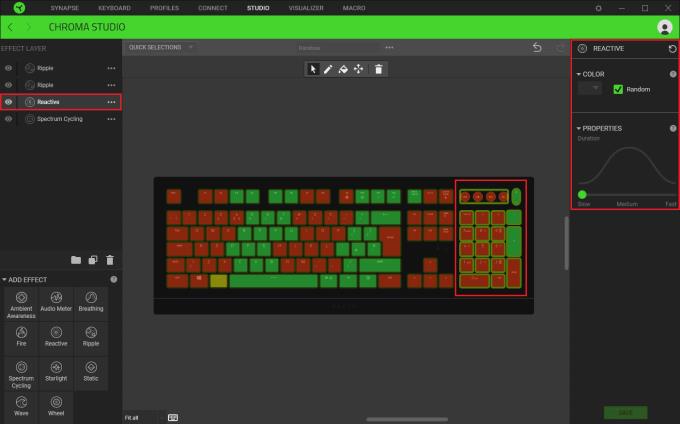
Promjena na opcije u desnom stupcu primjenjuje se samo na trenutno označene tipke i sloj.
Kombinirani učinak vaših trenutnih postavki pregledan je u prikazu tipkovnice na zaslonu. Ako ste zadovoljni kako izgleda, svoje promjene možete primijeniti na tipkovnicu klikom na "Spremi" u donjem desnom kutu.
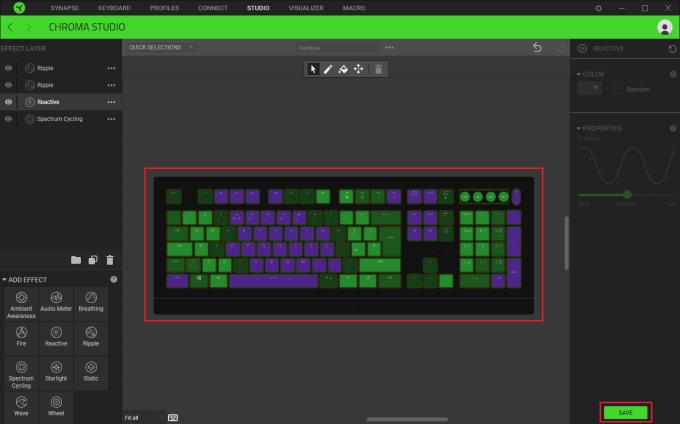
Možete pregledati svoje postavke putem prikaza tipkovnice na zaslonu, a zatim kliknite "Spremi" kada budete zadovoljni.